¿Eres un cineasta inspirador o un creador de contenido que quiere aprender a reproducir videos en reserva? En esta publicación, lo guiaremos a través de los pasos para usar estos diversos software de inversión de video altamente calificados sobre cómo reproducir su video en reversa.
Hay varias razones por las que te gustaría ver un video al revés. Los usuarios pueden usar un video inverso para convertir clips de video ordinarios en videos divertidos. Puede dar a los espectadores una sensación de asombro al invertir videos. Cuando reproduce un video hacia atrás, puede usarlo como un efecto visual, como permitir que un personaje retroceda en el tiempo o invierta una línea de tiempo para demostrar lo que habría sucedido si la historia hubiera elegido un curso diferente.
Prepárese mientras le damos las cinco herramientas inversoras inigualables para utilizar en como reproducir video en reversa.
- Parte 1. Haga que el video se reproduzca en reversa con AVAide: el mejor inversor de video de todos los tiempos
- Parte 2. Juega al revés con Premiere Pro: el mejor editor de video para profesionales
- Parte 3. Video inverso en After Effects: software de edición profesional
- Parte 4. Reproducir video hacia atrás con iMovie: Video Reverser para usuarios de Mac
- Parte 5. Invierta un video en Tiktok: la famosa aplicación móvil
- Parte 6. Preguntas frecuentes sobre cómo reproducir video en reversa
Parte 1. Haga que el video se reproduzca en reversa con AVAide: el mejor inversor de video de todos los tiempos
Convertidor de video AVAide
- Produce una salida de video de 1080p/4K/5K/8K sin pérdida de calidad.
- Aumente la conversión 30 veces más rápido con tecnología de aceleración avanzada.
- Edite, recorte, recorte, divida, mejore y gire videos antes de convertirlos.
- Potenciado con GIF y creador 3D.
- Creador integrado de collage de películas y videos.
Paso 1Instale la herramienta de inversión de video
Para comenzar, descargue e inicie AVAide Video Converter presionando los botones de descarga de arriba.
Paso 2Cargue el video que desea revertir
En la barra de menú, busque Caja de herramientas y haga clic Inversor de vídeo. Después de eso, ahora puede importar sus videos presionando el botón Más (+) botón en la interfaz.
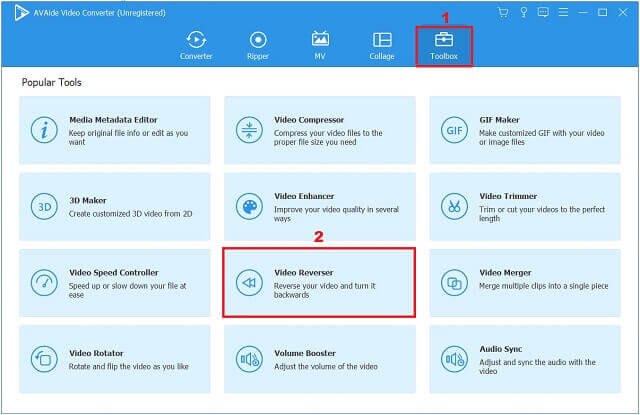
Paso 3Modificar el clip
En la interfaz de configuración principal, elija dónde establecer una duración para comenzar o finalizar. Puede hacerlo de forma manual o tirando del panel rojo hasta la duración deseada.
- Toque en el Tocar en la pantalla Vista previa para ver una vista previa de las modificaciones realizadas.
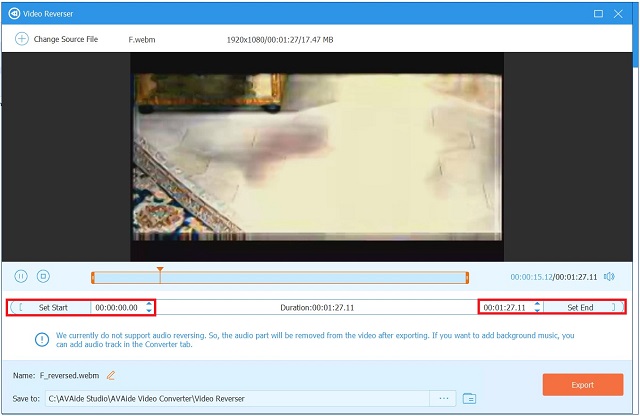
Etapa 4Exportar el video invertido
Seleccione una carpeta de archivos en la que desea guardar el video invertido presionando Salvar a en la parte inferior de la interfaz. Luego, marque la Exportar botón para guardar el video invertido.
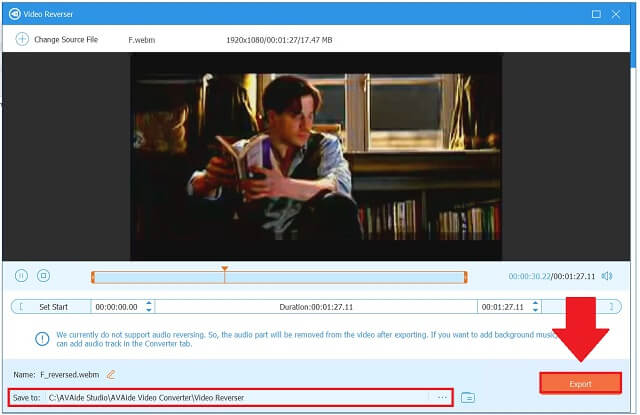
Paso 5Vista previa de la salida de video
Espere a que se complete el proceso de exportación antes de verificar la ubicación de almacenamiento de archivos elegida.
Además de invertir videos, este poderoso convertidor de video puede rotar videos 180 grados y más.
Parte 2. Juega en reversa usando Premiere Pro: El Mejor Editor de Video para Profesionales
estreno profesional
Adobe Premiere Pro es un inversor de video simple para rebobinar todo tipo de archivos de video. Admite varios formatos de video, incluidos MP4, MOV, MPG y varios archivos de audio.
Consulte los pasos a continuación para hacer que un video se reproduzca en reversa en Premiere Pro en Windows o Mac.
Paso 1Inicie Adobe Premiere. Para cargar su videoclip, vaya a Archivo y haga clic Importar.
Paso 2A continuación, haga clic con el botón derecho en el video y elija Velocidad/Duración desde la barra de menú. En la ventana emergente, seleccione el Velocidad inversa opción.
Paso 3Cuando presionas el botón OK botón, los usuarios invertirán el video rápidamente. Después de lo cual, en la línea de tiempo, seleccione el Tocar Botón para ver el video invertido.
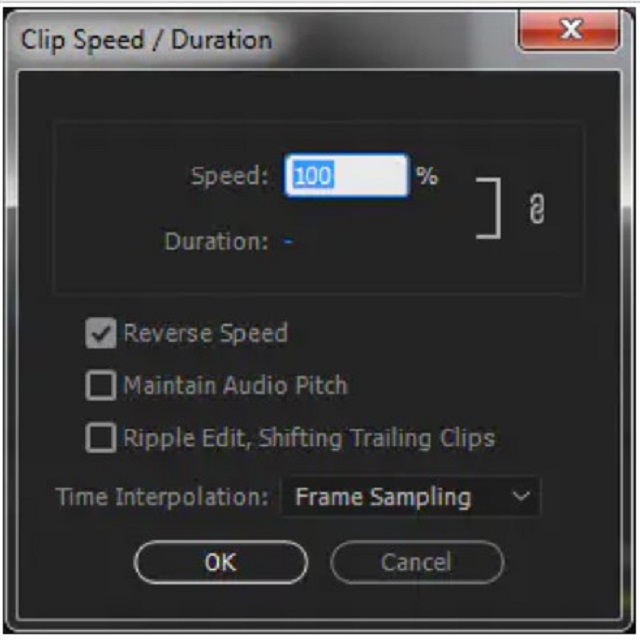
Parte 3. Video inverso en After Effects: software de edición profesional
Despues de los efectos
Adobe After Effects se encuentra entre las mejores opciones para incorporar estos efectos de video. La animación, la edición y la composición en cualquier espacio multimedia, incluidos 2D o 3D, son posibles con las numerosas herramientas integradas del software y los complementos de terceros. Este software funciona con gráficos en movimiento y efectos visuales. Mientras tanto, estos son los pasos a seguir como reproducir video en reversa en After Effects.
Paso 1Arrastre y suelte el videoclip en la línea de tiempo de Adobe Video Effects.
Paso 2En su línea de tiempo, haga clic derecho en su capa de video. Localizar hora > Capa de tiempo inverso.
Tecla de acceso directo en Windows: Ctrl+Alt+R Tecla de acceso directo en Mac: Comando+Opción+R
Paso 3Finalmente, puedes ver tu video al revés.
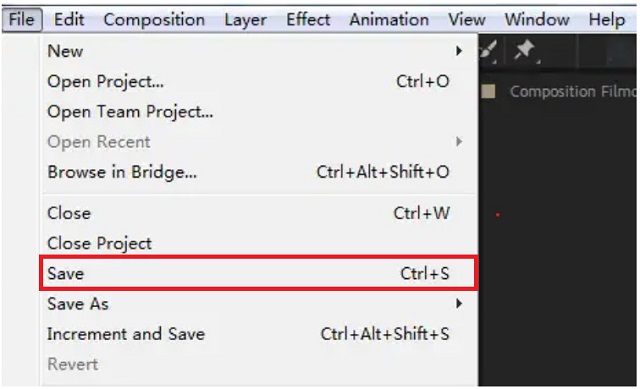
Parte 4. Reproducir video hacia atrás con iMovie: Video Reverser para usuarios de Mac
iMovie
¿Quieres invertir el video en el estilo cinematográfico? iMovie es el editor de video instalado para dispositivos Mac relacionado con Windows Movie Maker en una PC. Puede ayudarlo a invertir el video y hacer que se reproduzca hacia atrás en Mac. Si tiene una Mac, puede usar iMovie para reproducir videos en reversa. Estos son los pasos a seguir sobre cómo reproducir videos en reversa en iMovie.
Paso 1Para invertir un archivo de video, inicie iMovie en su Mac y seleccione Importar medios.
Paso 2A continuación, haga doble clic en el Velocidad control deslizante para elegir un videoclip en la línea de tiempo de iMovie.
Paso 3Por último, vea la Contrarrestar cuadro para invertir la reproducción de vídeo.
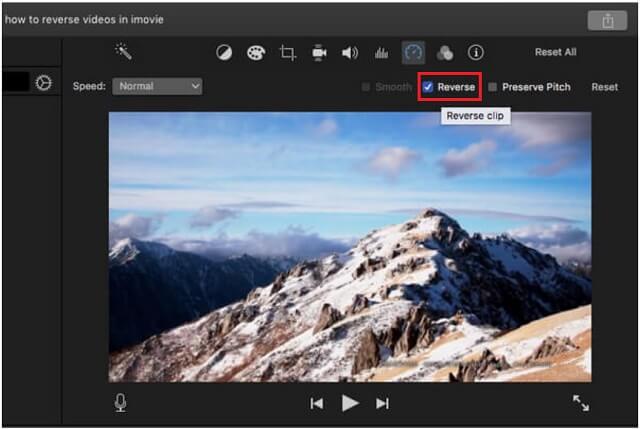
Parte 5. Invierta un video en TikTok: la famosa aplicación móvil [Android y iPhone]
Tik Tok
Android y iPhones no tienen inversores de video incorporados cuando invierten un video en un teléfono móvil. Por otra parte, tenemos una recomendación para una aplicación de terceros llamada TikTok. Es un creador de videoclips cortos que puede invertir videos usando su teléfono móvil. Las funciones de edición avanzadas disponibles para el usuario incluyen pegatinas, filtros, cámara lenta y muchas otras. Siga los sencillos pasos si no sabe cómo usar TikTok para invertir un video.
Paso 1Para comenzar, elija un video que desee revertir en su biblioteca.
Paso 2Ve a la Efectos pestaña, busque los efectos de tiempo y, a continuación, seleccione contrarrestar.
Paso 3Por último, golpea Ahorrar para guardar los cambios en tu video.
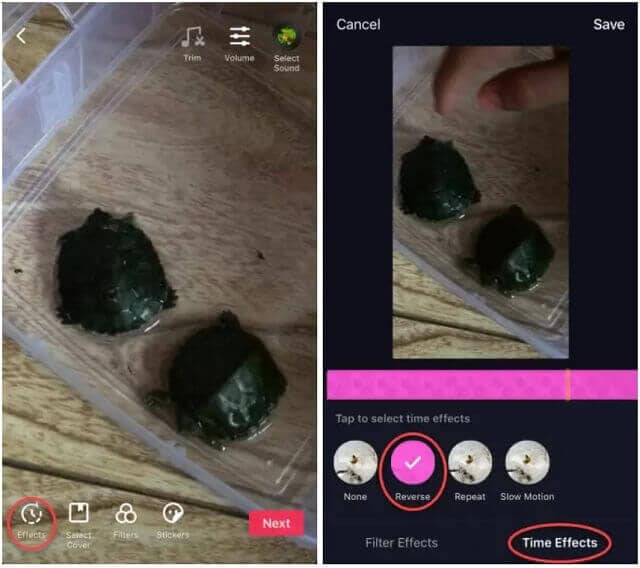
Parte 6. Preguntas frecuentes sobre cómo reproducir video en reversa
¿Puedo invertir el video usando Snapchat?
Solo puede utilizar el efecto de filtro inverso en los videos de Snapchat que haya capturado. No puede revertir instantáneas de video de videos que ha subido a Snapchat desde su dispositivo.
¿Cuál es el procedimiento para poner un carrete al revés en Instagram?
Seleccione Iniciar marcha atrás, después de lo cual elija Película. Elija el clip de video de su biblioteca que desea reproducir hacia atrás. Para invertir el videoclip, presione el botón Inicio.
¿Cómo puedo reproducir video en reversa en un iPhone?
Aunque el iPhone no puede invertir el video. Aun así, puede revertir un video en su teléfono instalando una aplicación de terceros.
Es posible reproducir un video hacia atrás utilizando cualquiera de las herramientas enumeradas anteriormente. Convertidor de video AVAide es la mejor opción si está buscando una herramienta que pueda manejar todas sus necesidades de edición. Por ejemplo, también se puede utilizar como un excelente editor de metadatos de vídeo. Esta aplicación es simple, pero también tiene una amplia gama de útiles funciones de edición de video. ¡Con solo unos pocos clics, puede mejorar la calidad de su video!
Su caja de herramientas de video completa que admite más de 350 formatos para conversión en calidad sin pérdidas.



 Descarga segura
Descarga segura


